オンラインでさまざまなクリップを含むビデオを作成する方法
私たちのカメラ ロールには短いクリップやセルフィーがたくさんあるので、短いビデオで構成された長いムービーを作成する方法を探しているかもしれません。
もしそうなら、それを作るのは必ずしも簡単ではありません。安価ではないかもしれないビデオ エディターを見つけなければならず、未知のソースからソフトウェアをダウンロードする必要があるかもしれません.
当社のサービスは、どのブラウザーからでもオンラインで動作します。サードパーティのアプリをダウンロードする必要がないだけでなく、プロセスがより高速で安全になります。したがって、映画のクリップを使って YouTube 動画を作成したり、お気に入りの瞬間をすべて組み合わせた動画を作成したりしたい場合は、適切な場所にいます。方法は次のとおりです。
<オール>クリップをアップロード
まず、Clideo のオンライン ビデオ クリエーターにアクセスします。大きな青い [ファイルを選択] ボタンをタップするだけで、どのデバイスからでもファイルをアップロードできます。
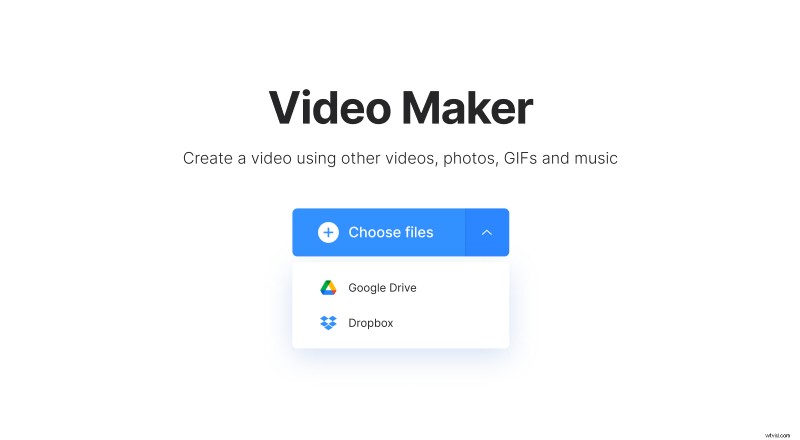
または、必要に応じて、右側の下向き矢印をタップすると、Dropbox または Google Drive から直接アップロードできるドロップダウン メニューが表示されます。
ビデオ クリップと音楽でムービーを作成
メディアがアップロードされると、ツールのエディター ページが表示されます。
ここで、必要に応じてファイルを追加できます。これはビデオである必要はありません。必要に応じて、GIF または画像にすることもできます。 500MB 未満のものは無料でアップロードできます。
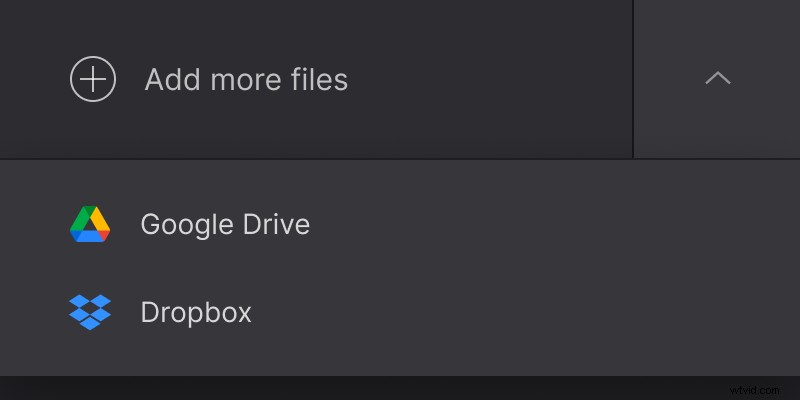
それが完了したら、下部のタイムラインで順序を変更して独自の物語を作成し、クロスフェード ボックスをチェックしてファイル間のスムーズなトランジションを追加できます。
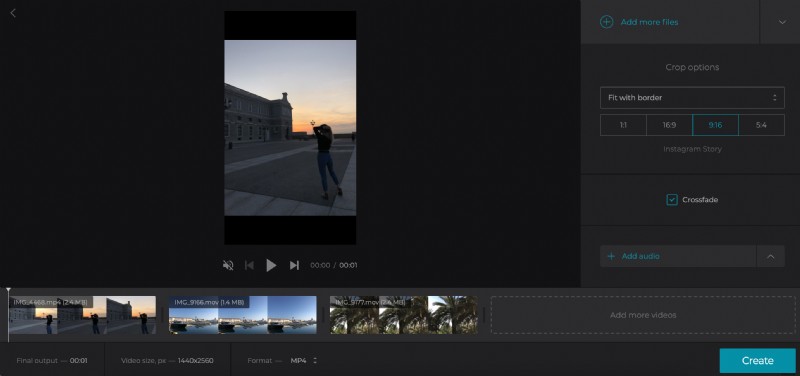
オーディオを追加して、ムービーにバッキング トラックを追加することもできます。その場合は、音楽を目的のビデオの長さにカットできる「オーディオのトリム」オプションに注意してください。
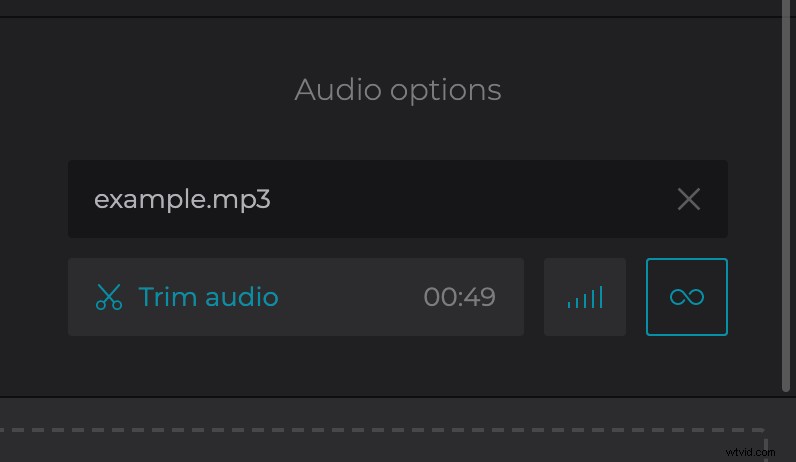
このオプションの隣には小さな音量ボタンがあり、これをタップすると、ムービーに挿入したビデオ クリップの音声とミックスできます。
終了する前に、出力形式を選択します。これらのクリップをモバイル デバイスで再生する場合は、MP4 をお勧めします。
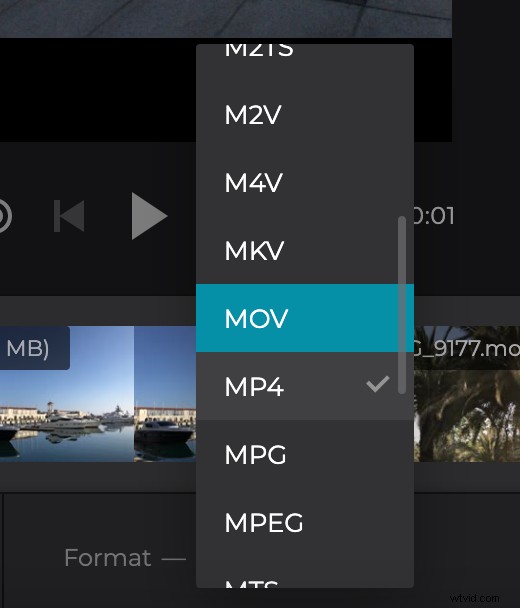
次に、[作成] ボタンをクリックします。
プレビューとダウンロード
しばらくすると、新しいムービーをデバイスに保存する準備が整います。または、必要に応じてクラウド ストレージ アカウントに直接保存することもできます。
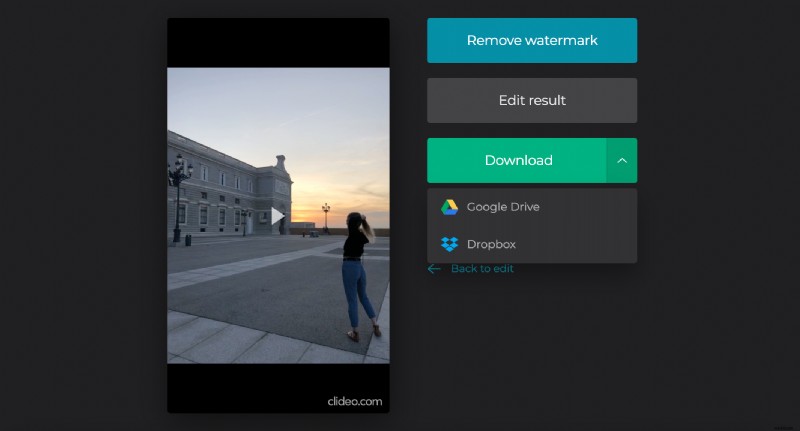
ただし、それを行う前に、プレビューしてください。いくつかの変更を加える必要がある場合は、[編集に戻る] テキストをタップするだけで、最初からやり直すことなくエディターに戻ることができます。
